1、确定单元格打开EXCEL表格,确定你要设置斜线的单元格,下图以A1单元格示例;
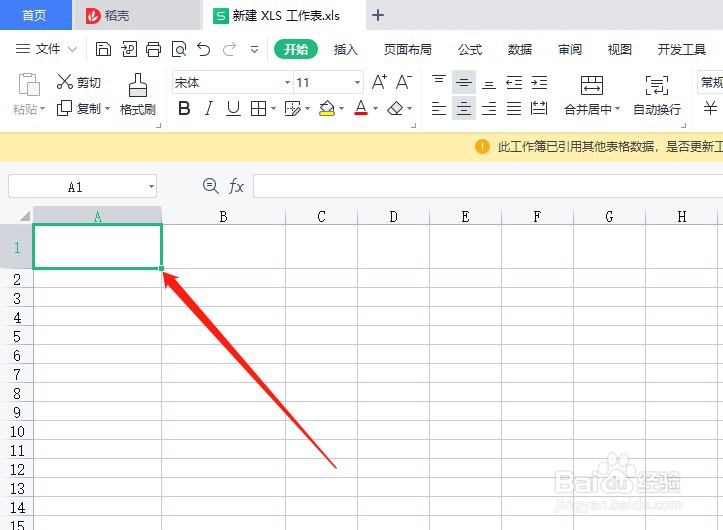
2、设置单元格格式确定位置后,点击鼠标右键,会弹出以下对话框,选择“设置单元格格式”;

3、边框设置点击设置单元格格式后,会弹出以下对话框,选择“边框”,如图选定你想要的“斜线”,点击“确定”;

4、设置斜线步骤三完成后会如图显示,这样斜线就设置好了;

5、输入文字设置好斜线后,鼠标左键点击进入单元格,在单元格内输入“上面的文字”,接着按Alt+Enter键“换行”,输入“下面文字”,文字输入好之后将文字设置成左对齐;

6、设置完成再降鼠标放置“上面文字”的左侧,将文字调整到合适的位置即可。
